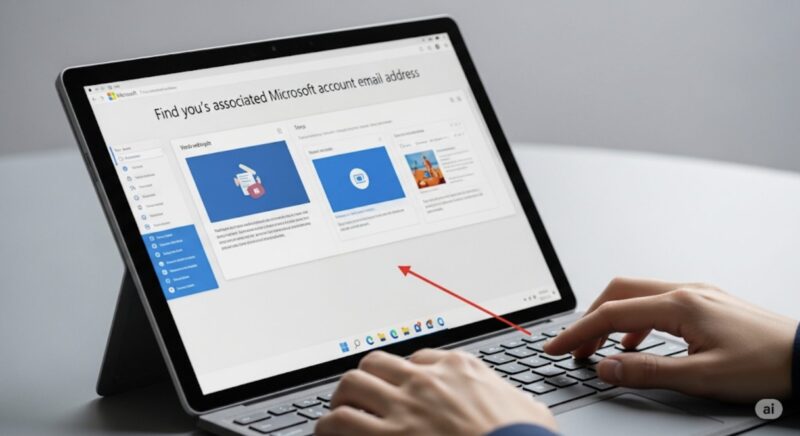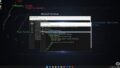「Microsoftアカウントのメールアドレスを忘れた…」と困っていませんか。
パソコンにサインインできなくなったり、Officeソフトが使えなくなったりすると、非常に不便です。
自分のMicrosoftアカウントはどうやって調べるのか、ユーザー名を忘れた場合どうすればいいのか、途方に暮れてしまうこともあるかと思います。
特に、パスワードは覚えているのに肝心のアドレスが思い出せない、@の後ろがoutlook.comだったかGmailだったかさえ曖昧、という状況は少なくありません。
また、Microsoftアカウントのパスワードも忘れたとなると、問題はさらに複雑になります。
この記事では、確認方法としてwindows11の設定画面を見る手順や、確認方法としてスマホのアプリを利用する手段を解説します。
さらに、MicrosoftアカウントはGmailでもいいのかといった基本的な疑問にもお答えし、最終手段としての初期化を回避するための具体的な方法を網羅的にご紹介します。
この記事を読み終える頃には、忘れてしまったMicrosoftアカウントのメールアドレスを見つけ出し、再びサービスを利用できるようになっているはずです。
Microsoftのメールアドレスを忘れた際の確認方法
- 自分のMicrosoftアカウントはどうやって調べる?
- ユーザー名を忘れた場合どうすればいい?
- @の後ろのヒントからメールアドレスを推測
- 確認方法 windows11の設定画面から
- 確認方法 スマホの各種アプリで探す
- Xbox本体からサインイン情報を確認
自分のMicrosoftアカウントはどうやって調べる?
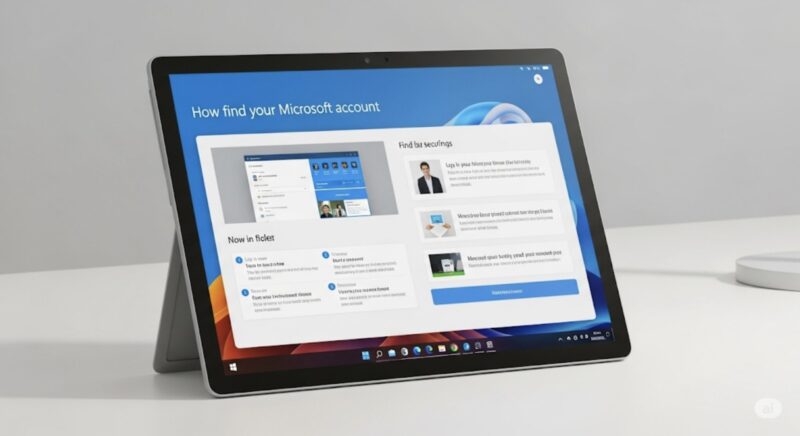
Microsoftアカウントのメールアドレスを忘れてしまった場合でも、諦める必要はありません。
いくつかの方法でご自身のアカウント情報を調べることが可能です。
マイクロソフト社は、ユーザーがアカウントを復旧できるよう、複数の手段を提供しています。
最も簡単なのは、すでにMicrosoftアカウントでサインインしているサービスから情報を確認する方法です。
例えば、いつも使っているWindowsのパソコンや、Word、ExcelなどのOfficeアプリケーション、あるいはXboxのゲーム機などが手がかりになります。
これらのサービスには、サインインしたアカウント情報が記録されている場合が多いです。
具体的にどのような場所を確認すればよいか、以下の表にまとめました。
ご自身の状況に最も近いものから試してみてください。
| 確認方法 | 確認できる可能性のある場所 | 必要なもの・条件 | 注意点 |
| Windows PC | [設定] > [アカウント] > [ユーザーの情報] | 対象のPCにMicrosoftアカウントでサインインしている | ローカルアカウントでサインインしている場合は表示されない |
| Office製品 | WordやExcelなどの画面右上にあるアカウント表示部分 | 対象のPCにOfficeがインストールされ、ライセンス認証済みである | サインアウトしている状態では確認できない |
| Xbox本体 | ホーム画面の左上隅やプロフィール画面 | 対象のXboxにプロフィールがダウンロードされている | 表示設定をオフにしている場合は設定変更が必要 |
| 各種オンラインサービス | https://www.google.com/search?q=OneDrive.com%E3%82%84Outlook.comなどのWebサイト | ブラウザにサインイン情報が保存されている | ブラウザのCookieや履歴を削除していると確認できない |
| スマホアプリ | Outlook、OneDrive、Xboxなどの公式アプリ | アプリにサインインしたことがある | アプリを再インストールしたり、サインアウトしたりすると情報が消える |
これらの方法を試しても見つからない場合は、マイクロソフトが提供する公式の復旧手続きに進むことになります。
まずは身近なところから確認作業を始めることが、解決への第一歩となります。
ユーザー名を忘れた場合どうすればいい?
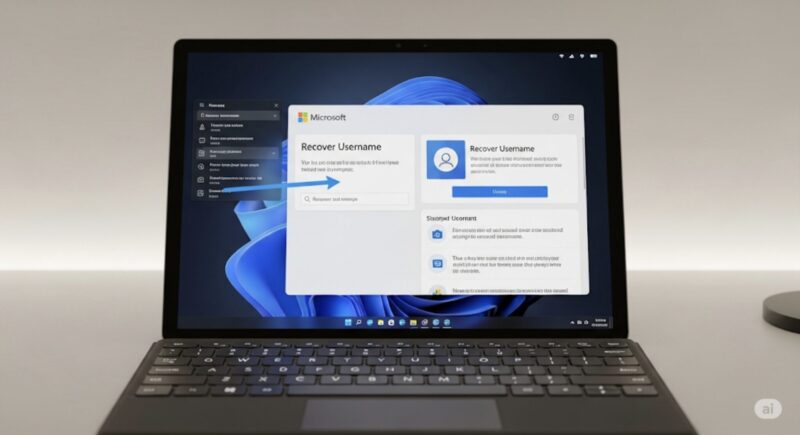
身近なデバイスやサービスからアカウント情報が見つからなかった場合、マイクロソフトの公式サイトにある「ユーザー名検索」機能を利用するのが最も確実な方法です。
これは、アカウント作成時に登録したセキュリティ情報(連絡用の別のメールアドレスや電話番号)を使って、関連付けられたアカウントを探し出すための仕組みです。
この手続きを進めるためには、アカウントに登録した連絡先情報が現在も利用可能である必要があります。
ユーザー名検索の具体的な手順
- まず、マイクロソフトの「ユーザー名を回復」ページにアクセスします。
- 画面に表示される入力欄に、Microsoftアカウントに登録したと思われる「連絡用のメールアドレス」または「電話番号」を入力します。電話番号を入力する際は、国番号「+81」に続き、最初の「0」を除いた番号(例: 090-1234-5678なら+819012345678)を入力するのが一般的です。
- 「次へ」ボタンをクリックすると、入力した連絡先に対してセキュリティコードが送信されます。メールで受信した場合は受信トレイを、電話番号の場合はSMS(ショートメッセージ)を確認してください。
- 届いたセキュリティコードを画面の指示に従って入力し、再度「次へ」ボタンをクリックします。
本人確認が正常に完了すると、その連絡先に関連付けられているMicrosoftアカウントの一覧が表示されます。
ただし、セキュリティの観点から、メールアドレスの一部は「*」(アスタリスク)で隠された状態で表示されます。
この方法は、アカウントに正しいセキュリティ情報が登録されていて、かつ現在もその連絡先が使えることが大前提となります。
もし登録した連絡先を解約してしまっているなど、コードが受け取れない場合は、この手順での復旧は難しくなります。
@の後ろのヒントからメールアドレスを推測
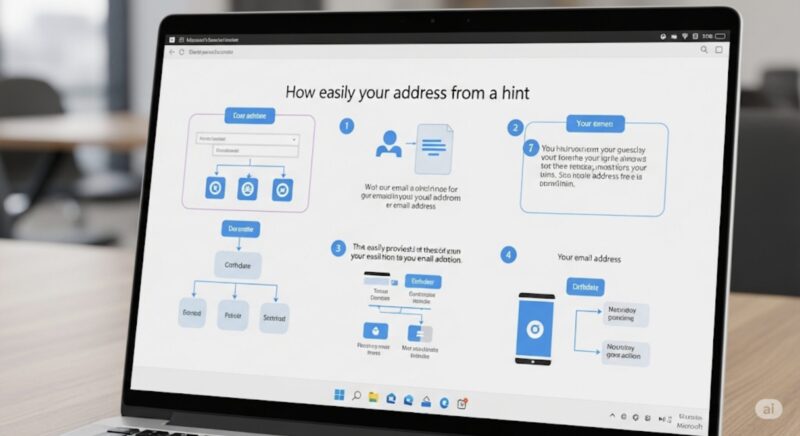
前述の通り、ユーザー名検索機能を使うと、アカウントのメールアドレスが一部伏せ字の状態で表示されます。
例えば、「ka*****@outlook.jp」や「my*****@gmail.com」といった形式です。
ここから、ご自身のアカウントを特定する作業が必要になります。
このヒントは、アカウントを思い出すための非常に重要な手がかりです。
表示された文字列の最初の数文字と、@以降のドメイン名を見て、心当たりのあるメールアドレスをすべてリストアップしてみましょう。
推測のポイント
- @以降のドメイン名に注目する:
@outlook.jpや@outlook.com、@hotmail.comであれば、マイクロソフトのメールサービスを利用してアカウントを作成した可能性が高いです。@gmail.comや@yahoo.co.jpであれば、普段お使いのフリーメールを登録したと考えられます。@nifty.comや@biglobe.ne.jpのように、プロバイダ名が含まれている場合は、インターネット契約時に取得したメールアドレスを登録したのかもしれません。
- 伏せ字部分を思い出す:
- 表示されている先頭の文字から、ご自身の名前やニックネーム、誕生日、好きな言葉など、メールアドレスによく使いがちなパターンを思い出してみてください。
- 過去に作成した他のウェブサービスのアカウントIDなども参考になる場合があります。
一つ心当たりが見つかったら、そのメールアドレスと覚えているパスワードでサインインを試みます。
もしパスワードも忘れてしまった場合は、そのメールアドレスを使ってパスワードリセットの手続きに進むことになります。
地道な作業に感じられるかもしれませんが、この推測プロセスがアカウント復旧の鍵を握っています。
確認方法 windows11の設定画面から
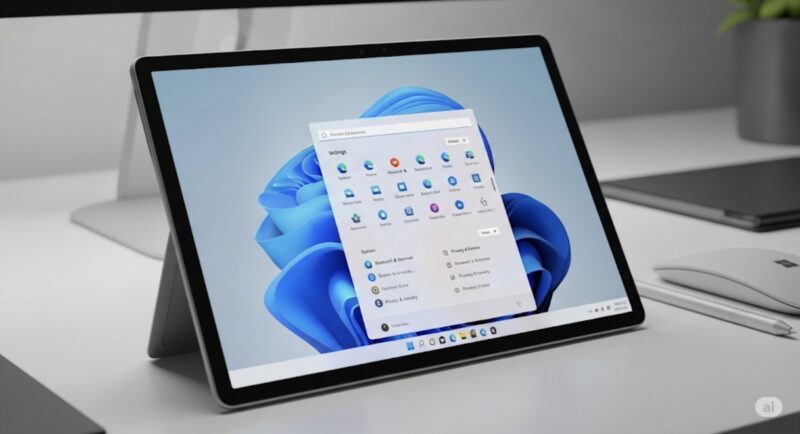
もし、お使いのパソコンがWindows 11で、普段からMicrosoftアカウントを使ってサインインしているのであれば、メールアドレスの確認は非常に簡単です。
OS自体にアカウント情報が統合されているため、設定画面から直接確認できます。
この方法の利点は、特別なツールやWebサイトへのアクセスが不要で、オフラインの状態でも確認できる点です。
ただし、これはあくまでPCにMicrosoftアカウントでサインインしている場合に限られます。
「ローカルアカウント」でサインインしている場合は、この手順で情報を確認することはできません。
Windows 11での確認手順
- 画面左下の「スタート」ボタンをクリックし、表示されたメニューから「設定」(歯車のアイコン)を選択します。
- 「設定」ウィンドウが開いたら、左側のメニューから「アカウント」をクリックします。
- 「アカウント」の画面が開くと、一番上に「ユーザーの情報」という項目が表示されます。ここに、現在サインインしているユーザーのアイコンと名前、そしてその下にMicrosoftアカウントのメールアドレスが明記されています。
もしここにメールアドレスが表示されていれば、それがあなたが探しているアカウントです。
このアドレスをメモなどに正確に控えておきましょう。
一方で、「ローカルアカウント」と表示されている、または「Microsoftアカウントでのサインインに切り替える」といった趣旨のリンクが表示されている場合は、残念ながらこのPCには探しているアカウント情報が紐づいていません。
その際は、他の確認方法を試す必要があります。
確認方法 スマホの各種アプリで探す
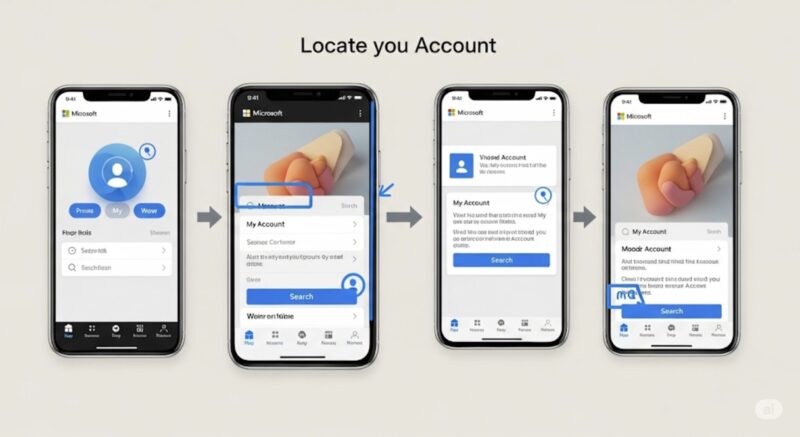
スマートフォンは今や生活に欠かせないデバイスであり、多くの人がマイクロソフトのサービスをスマホアプリで利用しています。
もし心当たりがあれば、これらのアプリ内にアカウント情報が残っている可能性があります。
PCが手元にない場合や、PCではローカルアカウントを利用している場合でも、スマホからアカウントの手がかりを見つけられるかもしれません。
特に、一度サインインすれば情報が保持されるアプリは有力な調査対象です。
確認できる可能性のある主要なスマホアプリ
- Outlook: Microsoftの公式メールアプリです。複数のアカウントを登録できるため、設定画面からアカウント管理の項目を確認すると、登録済みのメールアドレス一覧が表示されることがあります。
- OneDrive: クラウドストレージサービスのアプリです。ファイル同期のためにアカウント情報が保存されているはずです。アプリ内の設定やアカウント情報のセクションを調べてみましょう。
- Microsoft Office (Word, Excel, PowerPoint): 文書の作成や編集のためにサインインしている場合、アプリのメニューやアカウント設定画面にメールアドレスが表示されます。
- Xbox: ゲームを楽しむためのアプリですが、Microsoftアカウントでサインインするため、プロフィール情報にメールアドレスが含まれていることがあります。
- Microsoft Authenticator: 2段階認証用のアプリです。このアプリにアカウントを登録している場合、登録済みアカウントの一覧でメールアドレスを確認できます。
これらのアプリを開き、「設定」「アカウント」「プロフィール」といった項目を探してみてください。
サインイン中のメールアドレスが表示されていれば、それが探しているアカウントです。
ただし、すでにサインアウトしている場合や、アプリを一度アンインストールしていると、情報は残っていない可能性が高い点には注意が必要です。
Xbox本体からサインイン情報を確認
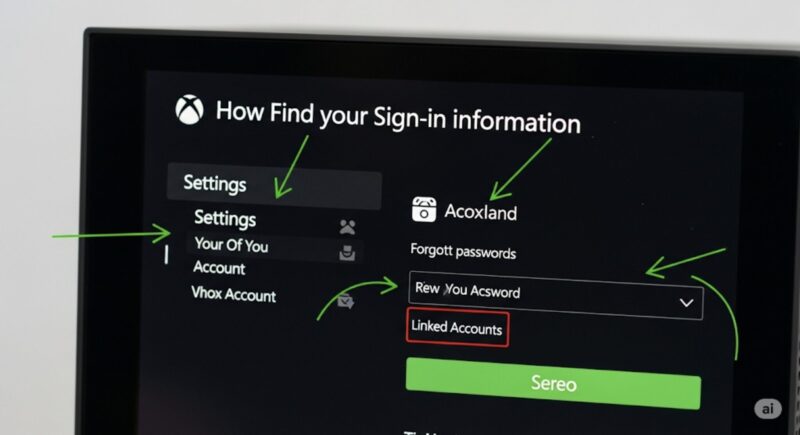
ゲーム好きの方であれば、Xboxがアカウント復旧の思わぬ助けになることがあります。
Xboxシリーズ(Xbox Series X|SやXbox One)や旧世代のXbox 360は、利用にMicrosoftアカウントが必須のため、本体にサインイン情報が保存されています。
もしご自宅のXboxにご自身のアカウントでサインインしたことがあるなら、本体を起動して情報を確認してみましょう。
Xbox Series X|S や Xbox One での確認方法
- Xbox本体の電源を入れ、コントローラーのXboxボタンを押してガイドを開きます。
- [プロフィールとシステム]タブに移動し、ご自身のゲーマータグ(プロフィール名)を選択します。
- 通常、ホーム画面の左上隅に、ゲーマータグ、名前、そしてサインインに使用しているメールアドレスが順番に表示されます。
もしメールアドレスが表示されていない場合は、表示設定が無効になっている可能性があります。その際は、以下の手順で設定を有効にできます。
- ガイドから[プロフィールとシステム] > [設定] > [アカウント] > [サインイン、セキュリティとPIN]の順に進みます。
- [ホームに表示する]という項目で、メールアドレスまたは電話番号を表示する設定をオンにします。
Xbox 360 での確認方法
古い機種であるXbox 360でも確認は可能です。本体にプロフィールがダウンロードされていれば、サインインすると画面の右上隅にゲーマータグとメールアドレスが交互に表示されます。
ゲーム機は意外な盲点ですが、強力な手がかりになることがあります。
心当たりのある方は、ぜひ一度確認してみてください。
Microsoftのメールアドレスを忘れた時のよくある質問
- 公式サインインヘルパーで問題を特定する
- Microsoftアカウントのパスワードも忘れた場合
- MicrosoftアカウントはGmailでもいいのか?
- 最終手段としてパソコンの初期化は必要か
- Microsoftのメールアドレスを忘れた問題の総まとめ
公式サインインヘルパーで問題を特定する
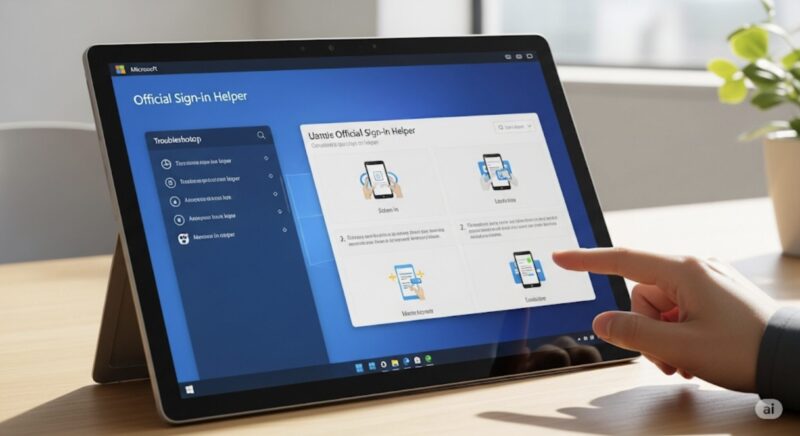
様々な方法を試してもアカウントが特定できない、あるいはサインインに別の問題が発生している場合には、マイクロソフトが提供する「サインインヘルパー」というツールの利用を検討してみてください。
これは、サインインに関する問題を自動的に診断し、解決策を提示してくれるオンラインツールです。
単にメールアドレスを忘れた場合だけでなく、「パスワードが機能しない」「アカウントがロックされた」など、多岐にわたるトラブルに対応しています。
サインインヘルパーの利用方法
- マイクロソフトの公式サイトにあるサインインヘルパーのページにアクセスします。
- ツールが起動すると、問題が発生しているアカウントのメールアドレス、電話番号、またはSkype名を入力するよう求められます。
- 入力された情報に基づいて、ツールがアカウントの状態をチェックします。
診断の結果、アカウントに何らかの問題が検出されれば、それを解決するための具体的な手順が画面に表示されます。
例えば、パスワードのリセットを促されたり、セキュリティ情報の更新を案内されたりします。
このツールのメリットは、問題の切り分けを自動で行ってくれる点です。
自分で原因を推測する必要がなく、指示に従って操作するだけで解決に導かれる可能性があります。
何から手をつけてよいか分からない状況に陥った際には、まずこのサインインヘルパーを試してみるのが賢明な判断と言えます。
Microsoftアカウントのパスワードも忘れた場合
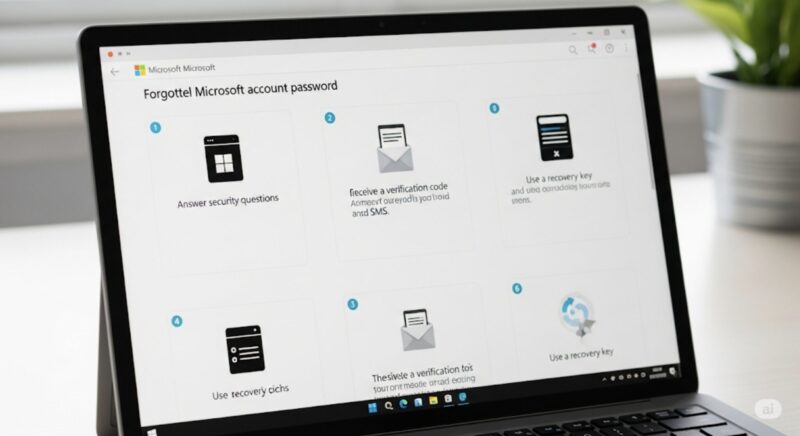
「メールアドレスは何とか思い出したけれど、今度はパスワードが分からない…」というケースは非常によくあります。
メールアドレスとパスワードの両方を忘れてしまうと絶望的な気持ちになりますが、メールアドレスが判明していれば、復旧への道は開かれています。
Microsoftアカウントのパスワードは、アカウントに登録されているセキュリティ情報(連絡用のメールアドレスや電話番号)を使ってリセットすることが可能です。
パスワードリセットの基本的な流れ
- Microsoftアカウントのサインイン画面で、判明したメールアドレスを入力します。
- パスワード入力画面で、「パスワードを忘れた場合」や「パスワードのリセット」といったリンクをクリックします。
- 本人確認の画面が表示されます。ここで、アカウントに登録されている連絡用のメールアドレスか電話番号に、確認用のコードを送信する方法を選択します。
- 選択した連絡先に届いたセキュリティコードを、画面の指示に従って入力します。
- 本人確認が成功すると、新しいパスワードを設定する画面に遷移します。ここで、新しいパスワードを2回入力すれば、リセットは完了です。
セキュリティ情報が使えない場合
もし、登録した連絡先が古くて今はもう使えない、という場合は、上記の標準的なリセット方法は利用できません。
その場合の最後の手段が「アカウント回復フォーム」です。
これは、氏名、生年月日、過去に使用したパスワード、過去に送受信したメールの件名、購入した製品情報など、本人しか知らないであろう情報をできるだけ多く入力することで、アカウントの所有権を証明する手続きです。
審査は機械的に行われるため、入力する情報の正確さと量が重要になります。
これは最終手段であり、成功する保証はありませんが、他に方法がない場合は試す価値があります。
MicrosoftアカウントはGmailでもいいのか?
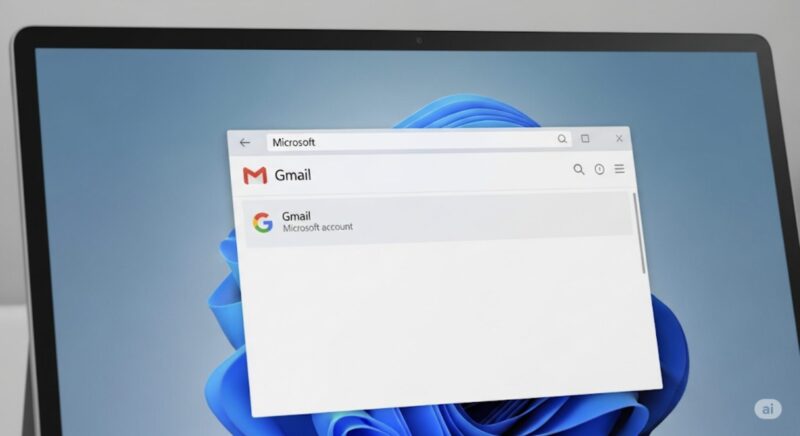
Microsoftアカウントというと、「@outlook.com」や「@hotmail.com」といったマイクロソフト提供のメールアドレスでなければならない、と思い込んでいる方が少なくありません。
しかし、これは誤解です。
結論から言うと、MicrosoftアカウントはGmailやYahoo!メール、あるいはプロバイダのメールアドレスなど、既存の好きなメールアドレスで作成・利用することが可能です。
実際、普段メインで使っているGmailをMicrosoftアカウントのIDとして登録しているユーザーは数多く存在します。
マイクロソフトのサービスを利用するための「ID(ユーザー名)」がメールアドレス形式である、と理解するのが正確です。
Gmailなどを利用するメリットと注意点
- メリット: 普段から使い慣れているメールアドレスをIDにできるため、忘れにくいという利点があります。また、複数のサービスでIDを統一したい場合にも便利です。
- 注意点: MicrosoftアカウントのIDとして登録したGmailアドレスの管理は、当然ながらGoogleの管轄になります。もしそのGmailアカウントにアクセスできなくなると、Microsoftアカウントの本人確認やパスワードリセットにも支障が出る可能性があります。IDとして使うメールアドレス自体へのアクセスは、常に確保しておくことが大切です。
これから新しくアカウントを作る場合や、現在のアカウントの連絡先情報を設定する際には、この点を理解しておくと良いでしょう。
必ずしもマイクロソフトのメールアドレスにこだわる必要はないのです。
最終手段としてパソコンの初期化は必要か
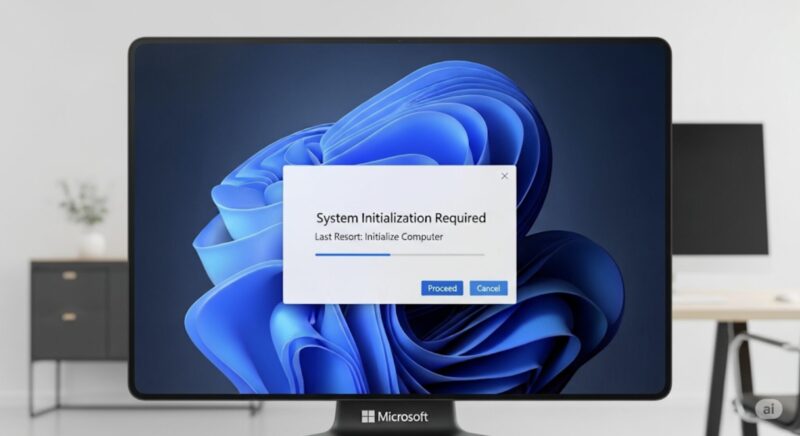
Microsoftアカウントにサインインできず、あらゆる手を尽くしても復旧できない場合、「パソコンを初期化すれば解決するのではないか」と考える方がいるかもしれません。
しかし、アカウントのメールアドレスを忘れたという問題の解決策として、パソコンの初期化を選択するのは、ほとんどの場合、適切ではありません。
初期化は、PC内のすべてのデータ、設定、アプリケーションを消去してしまう、非常に影響の大きい操作です。
初期化を推奨しない理由
- 問題の根本解決にならない: パソコンを初期化しても、忘れてしまったMicrosoftアカウントのメールアドレスが判明するわけではありません。アカウントの情報はマイクロソフトのサーバー上にあり、PCの中にあるわけではないからです。初期化後、PCのセットアップで再びMicrosoftアカウントの入力を求められ、同じ問題に直面することになります。
- データを失うリスク: 最も大きなデメリットは、写真、文書、音楽など、PCに保存されているすべての個人的なデータが失われることです。事前にバックアップを取っていなければ、二度と取り戻せなくなります。
アカウントにサインインできないためにPCが使えず、どうしても初期化せざるを得ない、という状況も考えられなくはありません。
しかし、それはアカウント復旧を諦め、新しいアカウントでPCを使い始めるという選択をした場合に限られます。
したがって、まずはこの記事で紹介したようなアカウントの確認・復旧方法をすべて試し、それでも駄目だった場合の「最後の手段」として考えるべきです。
安易な初期化は、さらなる後悔につながる可能性があります。